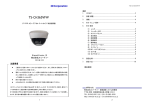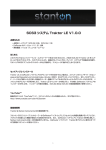Download ここに取扱い説明書を置きます。
Transcript
取扱説明書 ぜんじどうほんやくき 全自動翻訳機 全自動翻訳機「ひよこ」の操作はとても簡単です。ボタンは3つし かありません。電子機器は苦手、パソコンのソフトなんてもっと苦 手というあなたでも、すぐに使いこなすことができるはずです。 ・あなたの友達を覚えます ひよこは外国人(英語を話す人、韓国語を話す人、中国語を話 す人)の言葉(チャットの内容)を日本語に翻訳し、あなたの 言葉を外国語(英語、韓国語、中国語)に翻訳します。また、 誰がどんな言語を使ったのか覚えていて、次に話すときは、その人の言葉を適切に 日本語に翻訳してくれます。 難しい操作は必要ありません。SL 内で、 「外国語を翻訳してほしい」だけならば、 単に装着するだけでいいのです。初めて話した相手が何語を話しているのか教えて あげれば、ひよこは上手に日本語に翻訳してくれます。 ・日本人向けの簡単操作 なお、ひよこの現行バージョン(Ver0.98、β版)は、ユーザーとして日本人を 限定しています。日本人というか、日本語を母国語としている人を対象として作ら れました。つまり、日本人にとって使いやすいように作られているのです。 ・友達の情報をセカンドライフの外に取り出すことができます ひよこは、あなたの友達の情報を、さまざまに活用できるようにしてくれます。ひ よこからパソコンに、友達の情報をメールで送信して、パソコンで管理することも できます。また、パソコンで編集した情報をひよこにメールで返信することもでき ます。 ・相手の言葉を日本語に翻訳したい。 装着した状態で、初めて会った相手の話し聞くと、ひよこが反応して、何語なのか尋ね てきます。適切にこたえると、以降は相手の言葉を日本語に翻訳してくれます。 ・自分の言葉を外国語に翻訳したい。 真ん中のボタンを押すと、自分の言葉を何語に翻訳すればよいのか尋ねてきます。相手 に合わせて適切に選ぶと、以降は自分の言葉を相手が理解する外国語に翻訳してくれま す。 ・よく会う相手を覚えておきたい。 ひよこを着けてから初めて会った人が何かを話すと、その人が何語をはなすのか、ひよ こは尋ねてきます。しかし、友達の名前をあらかじめ教えておくことで、自動的にその 言語から翻訳するようにできます。 ・今まで誰と何語を使って話したのか、パソコンで確認したい。 ひよこは、これまでに話した相手と、すでに登録してある相手を、使った言語を付けて メールで送ることができます。届いたメールをもとにしてパソコンで情報管理できるよ うになります。またメールをそのまま FriendList にコピー&ペーストすることもでき ます。 ・誰が何語を使うのか記された情報を、パソコンから送りたい。 ひよこからメールが届いた後で、送信元アドレスに返信すれば、ひよこにメールを送る ことができます。メールに友達の情報を書いておけば、友達に会ったときに自動的にそ の人の言葉を翻訳してくれます。 それでは、ひよこにあるボタンの説明をしましょう。 一番下のボタンは、ひよこの機能の Onと Offを切り替える ボタンです。緑色になっていれば、自分の言葉や相手の言葉を翻 訳してくれます。赤色のときは、ひよこは動作していません。近 くに外国人が来ることがなく、日本人同士で話しているならば、 ボタンを赤くしておいた方が良いです。 下から二番目の、人が話しているマークのボタンは、あなたの言葉を何語に翻訳するの か指定するためのボタンです。このボタンを押すと、ひよこが選択肢を揚げます。近く に英語を話す人がいるならば“English”を選んでください。English のほかに“Korean (韓国語) ”や“Chinese(中国語)”を選ぶことができます。 一番上のメールの絵が描かれたボタンは、ひよこからあなたにメールを送ってもらうた めのボタンです。ひよこは、話した相手の名前と、その人の使った言語を覚えていて、 このボタンを押すと、名前と使用言語をメールで送ってくれます。メール送信機能は、 後ほど詳しく説明します。 人と会うたびに、言語を指定するのは面倒です。ひよこは、友達を覚えておいて、その 友達に会ったときに、自動的にその言語から翻訳することができます。 もちろん、お友達の名前と、その人が使う言葉が 分かっていれば、その人に会わなくても、ひよこ に教えておくことができます。 まず、ひよこを選択して、右クリックして「編集」 を選び、編集モードにします。 編集用のパネルが開きます。このとき、情報がす べて表示されていない場合は、 「前表示」をクリ ックして、詳細な情報が表示されるようにします。 「コンテ」タブをクリックして、ひよこの中に入 っているものを表示させます。 ここにあらかじめ FriendList というノートが入 っています。このノートをダブルクリックすると、 ノートの内容が表示されます。 このノートに、友達の名前と、その人の利用言語 の略称を“:(コロン) ”で区切って記します。一 人ずつ改行して書き込みます。 こうしておくことで、それぞれの人の利用言語を ひよこが自動的に判断してくれるようになります。 右の例では、toriy Rang が日本語、Bill Gates が 英語、などとしています。ここに日本語を話す人 を入れておくと、その友達に会ったとき、利用言 語を聞くダイアログは開きませんし、その人の言 葉は翻訳しなくなります。 図では見えづらいですが、名前と略称の間に“:(コ ロン)”を入れるのを忘れないように気を付けてく ださい。 なお、利用言語の略称は以下のとおりです。 日本語・・・ JP 英語・・・ EN 韓国語・・・ KO 中国語・・・ CH イタリア語・・・ IT スペイン語・・・ SP フランス語・・・ FR ロシア語・・・ RU ただし、現行バージョンでは、日本語と英語、韓国語、中国語以外は対応していないの で、ほかの言葉を指定した場合、ひよこは特に翻訳をしません。ただし、話しかけられ たときに何語なのか尋ねるウインドウは開かなくなります。 あなたがセカンドライフからログアウトすると、ひよこはそれまで覚えていたことを忘 れてしまいます。話した相手と、その人の利用言語を次回まで覚えておいてもらうには、 2通りの方法があります。 ひとつは、先に説明した友達リストに書き込むことです。しかし、友達が目の前にいる 内はいいですが、いなくなった後だとスペルミスする可能性も高くなります。 そこでひよこは、それまでに話した相手と、その利用言語をあなたにメールで送ること ができます。ここで、ひよこの一番上にあるメールボタンを使います。 そのまえに、あなたのメールアドレスをひよこに教えなくてはなりません。さきに友達 を書き込んだ友達リストのノートと同じところに MailAddress というノートがありま す。このノートを、友達リストと同様にして開き、あなたのメールアドレスを書き込み ます。これで、この宛先にあなたの友達リストが送られるようになります。メールボタ ンをクリックしてください。 次のようなメールが届きます。本文の最初に、メー ルの送り元(ひよこの名前) 、セカンドライフ内で のひよこの所在地、そして、友達の名前と使用言語 のリストです。 この本文は、最初の部分の名前と所在地などの情報 を除いて、そのままコピーして、先に説明した友達 リストに貼り付ければ、友達リストを更新できるよ うになっています。